隨著科技的不斷進步和蓬勃發展,藍牙技術已經成為現代生活中不可或缺的一部分,在Win10係統中,藍牙開關的位置也備受關注。藍牙開關的打開,能夠讓我們的電腦與其他藍牙設備實現無線連接,為我們帶來更便捷的使用體驗。對於一些新手來說,找到Win10係統中的藍牙開關位置可能會有些困難。本文將給大家介紹Win10係統中藍牙開關的位置,幫助大家輕鬆實現藍牙功能的開啟。
具體步驟:
1.首先點擊計算機左下角的開始按鈕。
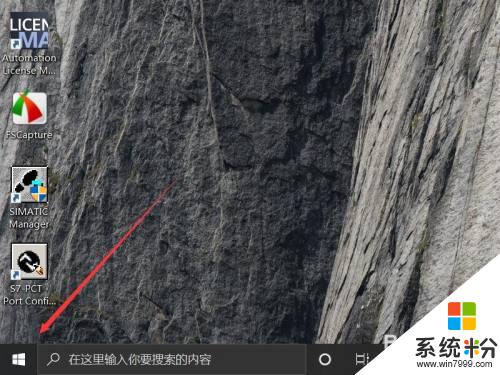
2.隨後在彈出的係統菜單中點擊工具欄中的設置按鈕。
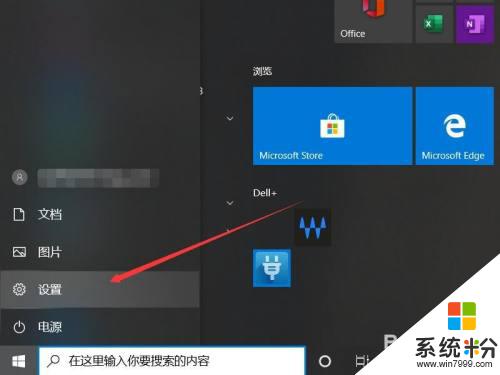
3.進入windows設置界麵之後點擊網絡和Internet一欄。
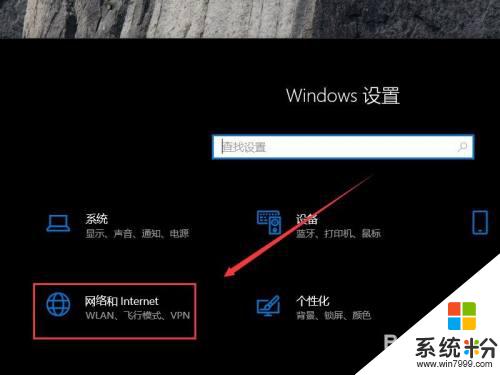
4.隨後在左側工具欄中點擊飛行模式一欄。
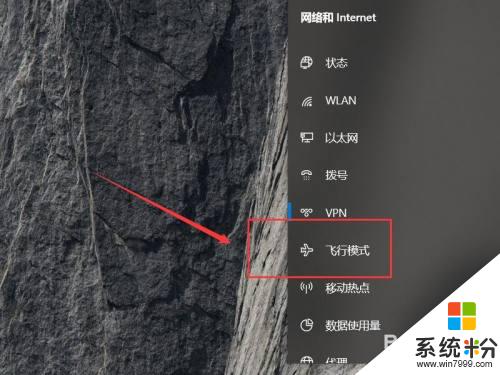
5.進入飛行模式界麵之後勾選藍牙下方的開關即可。
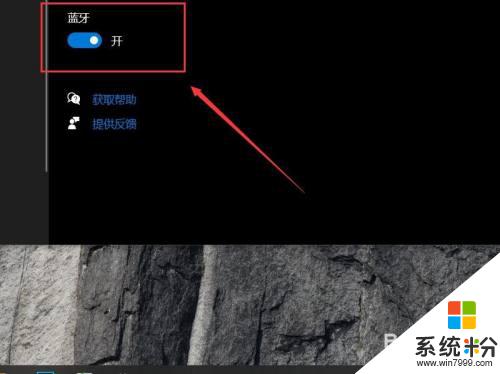
以上就是藍牙開關打開的全部內容,碰到同樣情況的朋友們可以參考以上方法來處理,希望對大家有所幫助。
win10相關教程